Как узнать, где была сделана фотография ВКонтакте? Загрузите и скачайте изображение на компьютер / ноутбук, жмите правой кнопкой мышки на картинку и войдите в раздел «Свойства». Перейдите в пункт «Подробно». Здесь доступно описание, источник, камера, географические координаты, технические данные и другое. Альтернатива — онлайн-сервисы, к примеру, exif.regex.info/exif.cgi. Ниже подробно рассмотрим, где посмотреть нужную информацию.
Что может помочь
Лучший способ узнать, где была сделана фотография ВКонтакте — изучить метаданные. В них содержатся сведения о типе камере, имени, модели телефона, расположению и иных данных. Метаданные позволяют получить полные сведения о фото: где, когда и чем она была сделана. Условно такие коды бывают нескольких видов:
- EXIF — технические данные о деталях съемки;
- XMP — стандарт, созданный компанией Adobe и позволяющий включать разные платформы;
- свойства — параметры, являющиеся составляющей фотографии;
- IPTC — описание изображения и информация об авторском праве.
Наиболее распространенный тип — EXIF. С его помощью можно узнать, где и когда была сделана фотография, имя / версию ПО, сведения о цифровой среде, режим экспозиции, фокус, координаты положения, размер матрицы, расположение камеры, параметр ISO и т. д.

Как узнать данные о фотографии
Пользователи ВКонтакте часто сталкиваются в социальной сети с интересными изображениями. При этом они спрашивают, как узнать, где сделано фото В Контакте. Для этого можно использовать несколько методов — программы для просмотра картинок, изучение свойств файла и специальные сервисы онлайн. Рассмотрим основные методы подробнее.
Свойства
Наиболее простой способ узнать, где была сделана фотография ВКонтакте — получение информации через свойства. Для пользования этим методом пройдите такие шаги:
- Загрузите / скачайте изображение на ПК / ноутбук.
- Жмите правой кнопкой мышки и войдите в раздел «Свойства».

- Зайдите в раздел «Подробно».

В открывшихся сведениях можно узнать, где была сделана фотография ВКонтакте (GPS), какой камерой велась съемка, источник, описание, дополнительные параметры и т. д. Полученные координаты необходимо вставить в Гугл или Яндекс. Это позволяет получить точку на карте.
Изучение свойств — наиболее простой метод получить расшифровку метаданных. Он доступен на всех ОС, в том числе Виндовс 10.
Программа для просмотра изображений
Следующий способ, как узнать, где была сделана фотка — воспользоваться программой для просмотра изображения. Особенность в том, что здесь не нужно совершать сложных действий и можно сразу глянуть информацию на карте.
Сделайте следующее:
- Скачайте / загрузите изображение на ПК / ноутбуке.
- Откройте картинку в полноэкранном режиме. Для этого дважды кликните на изображение левой кнопкой мышки.
- Перейдите в настройки (три точки), а далее — File Info.

Дополнительно можно посмотреть не только технические, но и EXIF-данные. В частности, легко узнать, в каком именно городе была сделана фотография по карте с обозначением координат. Точность определения составляет до 15 метров, что является отличным показателем.
Онлайн-сервисы
Следующий способ, как узнать, где сделано фото ВК — применение возможностей специальных сервисов. Такие сайты умеют считывать интересующую информацию и определять месторасположения. Их очень много, поэтому уделим внимание нескольким популярным вариантам.
Jeffrey’s Image Metadata Viewer
Наиболее простой и доступный сервис. Считывает метаданные и позволяет узнать, где была сделана фотография ВКонтакте. Полученные сведения не сохраняются на сервере сайта, никому не передаются. Поддерживается большой спектр разрешений фото,
Для получения нужных сведений пройдите следующие шаги:
- Войдите по ссылке exif.regex.info/exif.cgi.
- Выберите файл.
- Подтвердите, что вы не робот.
- Кликните на кнопку View Image Data.
Здесь доступно множество параметров, в том числе ссылки на онлайн-карты Гугл, Яху, Бинг и другие, позволяющие узнать место, где было создано фото ВКонтакте.

Pic2Map
Еще один популярный сервис, позволяющий узнать всю сведения о фотографии из ВКонтакте — дату создания / изменения, размер, размер, формат, GPS-координаты и другие данные. Также можно посмотреть расположение на карте с полным описанием характеристик / параметров. Для пользования возможностями ресурса сделайте следующее:
- Перейдите по ссылке pic2map.com.
- Жмите на пункт Select Photo Files.
- Укажите путь к файлу.
- Если не хотите, чтобы изображение было общедоступным, поставьте отметку Keep photos private.
После обработки выдаются EXIF сведения, позволяющие узнать, где была сделана фотография ВКонтакте. Также доступно подробное описание снимка. Сервер дает сведения по типу камеры, координатах / месту съемки и т. д. Кроме описания в текстовом виде, доступны сведения в структурированном виде.

IMGonline
С помощью платформы можно узнать информацию из метаданных XMP, IPTC или EXIF, а также другие сведения об изображении. С его помощью можно узнать, где была создана фотография, каким фотоаппаратом и с какими параметрами. Можно посмотреть фокусное расстояние, наличие вспышки,
Для проверки пройдите следующие шаги:
- Зайдите на сайт imgonline.com.ua/exif-info.php.
- Кликните на «Выберите файл».
- Укажите путь к изображению на компьютере / ноутбуке.
После этого удается узнать множество данных, в том числе, где была сделана фотография ВКонтакте.

Специальные программы для анализа
Получение необходимой информации доступно с помощью специального софта. К примеру, программа Exif Pilot является условно-бесплатной, но позволяет получить необходимый объем данных. Ее можно скачать по ссылке colorpilot.ru/exifpro.html. После загрузки фото доступны самые разные сведения и возможности, которые будут полезны при работе с изображениями. В том числе легко узнать, где была сделана фотография ВК.

Выше рассмотрены базовые методы, позволяющие получить необходимый результат. С их помощью можно быстро получить сведения и узнать, где, когда, и чем была сделана фотография ВКонтакте.
В комментариях расскажите, какие еще способы можно использовать, и какой из приведенных вариантов был вам полезен.
|
Каждый фотоснимок имеет при формировании в цифровой фотокамере некий ‘паспорт’ (EXIF). Туда могут, в зависимости от типа камеры, прописываться разные данные: Дата и время съёмки, параметры съёмки, даже данные GPS с места съёмки. Чем ‘навороченнее’ камера, тем более данных туда может быть помещено. Простые камеры, как минимум, помещают туда дату и время съёмки. Далее этот снимок может подвергаться редактированию в том, или ином редакторе. Некоторые редакторы не затирают EXIF, а наоборот, даже сохраняют оригинал снимка (пусть и в виде эскиза) и параметры редактирования, а другие затирают, оставляя лишь дату редактирования. Затем снимок загружается на какой-нибудь сайт. Там тоже может быть при загрузке коррекция EXIF, для сохранения приватности, например. Потому, что там осталось в EXIF после всего этого, трудно сказать, скорее всего – ничего. Вот ссылка на сайт, который просматривает EXIF и сообщает, что там есть. Туда нужно загрузить снимок и дать старт. http://exif.regex.info/exif.cgi модератор выбрал этот ответ лучшим
Афанасий44 3 года назад Щелчки ПКМ по фотографии ВКонтакте не имеют смысла. Свойства фото там затёрты программным образом, поэтому пользователю не показываются. “Свойства” видите? Я – нет. Не увидеть дату, время и геолокацию.
Лаборатория Касперского экспериментировала с соцсетями ещё в 2016.
Так что соцсеть ВКонтакте не одинока, Фейсбук с Инстаграмом и Твиттер тоже затирают метаданные фотографий, заботясь о приватности данных пользователей. Может и остальные сервисы подключились теперь. Хотя наверняка эти сервисы копируют для себя метаданные EXIF. Работники этих соцсетей данные могут, конечно, слить. ФСБ или ФБР нужно будет – найдут все данные.
Ната лия 4 года назад На данный момент смартфоны есть практически у каждого в нашей стране (по крайней мере у многих кто фотографирует и выкладывает фотографии в социальных сетях) , а они отлично оставляют “следы”, часто не только дату, но и место где было сделано фото. Для того, что бы узнать вам следует нажать на снимок и после появления слова “свойства” нажать на него, если “след” оставлен, то вы увидите информацию.
Стоит прежде всего кликнуть на самой фотографии. Возможно, автор создал на ней отметку с местом, если речь о каком-то парке или ресторане. Также можно полистать иные фотографии автора, он мог где-то в описании упомянуть, что это за место. Или же с иных фотографий серии можно увидеть название места или какие-то объекты, за которые можно ухватиться. Если же никаких пометок нет, то можно писаться загрузить фотографию в Google картинки. Может, там показан известный объект. Но если человек стоит в каком-то непонятном месте, то и узнать, где и когда он делал фото практически нереально. Разве что прямо у того человека спросить, где была сделана фотография.
Эту информацию можно видеть правой кнопкой по фото и выбрав в выпадающем меню графу Свойство. Выйдет список основных параметров. Эта информация создается в фотокамере и прикрепляется к файлу изображения.Если это не скан а именно фото, то среди прочей информации вы найдете здесь и дату и время создания фото.
isa-isa 4 года назад Успех этого предприятия зависит в первую очередь от того, оригинал ли фотографии мы видим, либо автор загрузил чужое фото, или же свое, но изрядно измененное – обрезанное, улучшенное, отфотошопленное, то задача усложняется, потому что сначала нужно найти оригинал, если он вообще существует. Если на фото оригинал, то есть фото автора, не претерпевшее изменений на компьютере, то нужно всего лишь нажать правой кнопкой мыши на фото и далее на меню свойства и в свойствах будет отображено и место и время съемки. Если же фото переделано, то придется попотеть в поисках ответа на вопрос, но нет ничего невозможного. Вы всегда можете воспользоваться специальными программами, которые не только укажут что фото было переделано, но и отметят те места, где были внесены изменения. Также с помощью программ можно докопаться до оригинала и уже на нем смотреть место и время съемки.
Программы, которые помогут распознать подделку и найти место и время съемки можно посмотреть по ссылке.
владсандрович 4 года назад Кликните по самой фотографии тогда вы сможете узнать отметку о месте, где ее делал автор, если она конечно вообще есть. Ну и плюс к этому, зайдите во все фотографии автора и посмотрите в их общей группе, нет ли каких то комментарий, касательно хоть одной из них, так как любая информация хоть об одно из них, по сути касается каждой. kellymilena 4 года назад Многие сегодня делают фото с помощью своего мобильника. Многие параметры при этом фиксирует фотокамера. Самая простая фиксирует время и дату съемки. А более навороченные оригиналы фото сохраняют все более подробную информацию. Крайне точные географические координаты и дата прописываются в оригинале фото. Если что с этими цифрами делать, вы не знаете, программа Picasa от Гугла вам поможет. Красную булавку покажет вам Picasa, если есть координаты, в фотографии. Вы увидите карту, нажав на этот значок.
Это можно узнать, только в том случае, если на смартфоне во время фотосъёмки был включен GPS. Если он был выключен – никак вы это не узнаете. Для того, чтобы посмотреть место съёмки, нужно кликнуть на фото и в правой части экрана найти название улицы и населённого пункта как показано на фото:
Красное облако 4 года назад Правой кнопкой мыши сделайте щелчок по фотографии, далее в выпавшем окне нажмите на “свойства” там будет нужная вам информация. Или поиск по фото, Яндекс, Гугл предоставляют такую возможность. Или свяжитесь лично с этим пользователем который оставил фото. Знаете ответ? |
Поздравляем вас с первым днём лета! О, это замечательная пора отдыха, морей, классных тусовок и новых фотографий ВКонтакте. Именно поэтому, сегодня, как никогда, уместно рассказать вам про геолокацию ВКонтакте. А именно, про поиск фотографий по карте. Согласитесь, тема очень даже интересная.
Знаете ли вы о функции поиска фотографий в Контакте рядом с вами? Наверняка многие и не подозревали о такой возможности. Но ничего, наш сайт для того и создан, чтобы раскрывать перед вами все возможности и секреты самых крупных социальных сетей. ВКонтакте, конечно же, также входит в эту категорию.
Итак, социальная сеть Vk успевает следить за абсолютно всеми событиями, которые происходят в мире. Как? Конечно же, благодаря нам — простым пользователям, которые публикуют фотографии со всего земного шара.
Инструкция по поиску фото
- Заходим на свою страничку в соцсети, используя логин (номер мобильного телефона или адрес электронной почты) и пароль, которые вы указывали во время регистрации.
- Теперь заходим в раздел «Мои новости», который расположен в левой части интерфейса, в главном меню.
- Во вкладке «Новости» откройте раздел «Поиск».
 Если же у вас нет вкладки «Поиск» (и такое бывает у некоторых пользователей), просто клацните на плюсик, расположенный в верхней части интерфейса, и выберите «Поиск».
Если же у вас нет вкладки «Поиск» (и такое бывает у некоторых пользователей), просто клацните на плюсик, расположенный в верхней части интерфейса, и выберите «Поиск». - После этого, кликните на большую кнопку «Геолокация», которая находится чуть ниже справа.
- Откроется карта. К слову, она попытается определить ваш район автоматически и открыть именно его. С помощью колёсика мыши вы сможете увеличивать или уменьшать масштаб. Зажав кнопку мыши и перетаскивая карту, вы сможете выбрать любой район или город. В общем, управление достаточно классическое для тех, кто уже пользовался подобными картами в интернете.
- Перемещая чёрную отметку по карте, выберите интересующую вас область на карте.
- Далее просто нажмите на кнопку «Искать по записям неподалёку».
- Откроются записи, на которых будут фотографии, сделанные недалеко от места, которое вы выбрали на карте. Здесь есть фильтры, которые вы можете использовать. Среди всего прочего: тип сообщения, вид прикреплений, количество лайков и другие фильтры.
К слову, поиск по карте ВКонтакте — очень интересная функция. Вы можете найти фотографии со своего района, что уже достаточно любопытно. Помимо этого, если вы вдруг переехали со своей малой Родины и вас мучает ностальгия, вам наверняка будет очень интересно найти этот район на карте и посмотреть, как там всё сейчас обустроено, изменилось ли что-то.
К слову, не так давно мы писали на нашем сайте о том, как осуществлять поиск по фотографии в Контакте.
В любом случае, теперь вы знаете, как использовать поиск по карте в Контакте. Но и это ещё не всё.
Все ли записи будут найдены?
Конечно же, нет. Лишь те, на которых есть отметка (геолокация). Чтобы такую метку сделать, пользователю следует, во время создания записи на своей стене или стене сообщества, выбрать «Прикрепить», а потом, в выпадающем меню, «Карту».  Далее перенести метку на нужную область и нажать на кнопку «Прикрепить местоположение».
Далее перенести метку на нужную область и нажать на кнопку «Прикрепить местоположение».
Так что, теперь вы знаете не только, как искать фотографии по карте ВКонтакте, но и как создавать записи с такими фотографиями. Таким образом, вы сможете найти не только интересные фотографии, но и людей, новых друзей.
Метаданные – сведения о самих данных. Вы можете найти человека по фотографии, но знать, как ее создали, где, когда и, кто это сделал – порой бывает важнее. Любой документ (относится не только к фото) созданный с помощью мобильного устройства или же компьютера, имеет под собой часть скрытой информации.
Очень часто загружая фотографии в социальные сети (Инстаграм, Вконтакте, Фейсбук, Твиттер, Одноклассники и т.д.) люди не понимают, что дарят используемой соц. сети: тип камеры, модель телефона, имя, местонахождения и другие данные о себе и своем устройстве. Статья будет интересна для Вас, если желаете узнать, где была сделана фотография и если еще не знаете, что такое метаданные, как они работают, как их посмотреть, изменить и удалить.
AeroPic — приложение для смартфона для поиска места фото
Приложение для смартфонов AeroPic на базе Android выложено на площадке Google Play. Оно создано для путешественников, занятых поиском понравившихся мест по фото. С его помощью можно быстро найти, как добраться до красивой достопримечательности, сколько стоит проживание в ее окрестностях, безопасно ли там находиться.
Если вы ищете популярный объект, то его локация будет обнаружена с точностью до метра. Также в приложении публикуются подборки мест, которые могут заинтересовать пользователей.
Как посмотреть метаданные и узнать, где была сделана фотография?
Увидеть и проанализировать скрытые данные можно с помощью свойств файла, программного обеспечения для просмотра изображений, графических редакторов и специальных онлайн-сервисов. В качестве примера, возьмем данную фотографию:

-
Узнать GPS-координаты и метаданные фотографии через свойства
Свойства файла – функция позволяющая увидеть техническую информацию фотографии: имя, тип, дата создания, размер, атрибуты и т. д. Данные параметры является частью изображения и практически любые изменения в этом разделе метаданных доступны только при изменении файла.
Просмотр свойств – самый доступный из всех способ получения метаданных, т. к. реализуем если и не на любой, то практически на всех современных операционных системах. Для примера рассмотрим, как это сделать на ОС Windows 10. В настоящее время существует два доступных варианта, и первый из них:
- Загрузите или скачайте фотографию на компьютер.
- Нажмите правой кнопкой мыши и перейдите в раздел «Свойства»:

- В открывшемся окне перейдите на вкладку «Подробно»:

В этом окне помимо технических метаданных, так же содержится ряд других разделов:
- описание (описание не нуждается в описание, т. к. название говорит само за себя);
- источник (IPTC);
- изображение (размеры изображения и цвета);
- камера (EXIF);
- улучшенное фото (дополнительные параметры EXIF);
- GPS (географические координаты фотографии);
- файл (технические данные).
В разделе GPS (отображается не на всех фото) можно увидеть координаты. Загрузив их в карты Google или Яндекс возможно узнать, где была сделана фотография:
Второй вариант просмотра географических координат, такой же простой и даже более доступный, т. к. сразу подгружается карта и не нужно совершать дополнительных действий (на ОС Windows 10, на других, возможно, не так все радужно):
- Скачайте или загрузите фотографию на компьютер.
- Откройте изображение в полноэкранном режиме (например, дважды нажав левой кнопкой мыши). В верхнем меню найдите настройки и перейдите в раздел «File info»:

- Теперь помимо фото отображается смесь метаданных, как технических, так и EXIF:

- Снизу данного окна можно наблюдать раздел «Location», где указан город в котором сделана фотография и отображается миниатюра карты с обозначением точки координат. Если нажать на ссылку «Open map» под миниатюрой, карта откроется в полноэкранном режиме и можно более детально рассмотреть место съемки:

Точность идентификации крайне высокая. Погрешность составляет порядка 5-15 метров.
-
Просмотреть метаданные фотографии онлайн
В Интернете существует множество способов следить за человеком и телефоном и без сомнения, существуют онлайн-ресурсы позволяющие определить метаданные фотографии и обнаружить ее геоданные. Их слишком большое количество и каждый из них по своему отличается и чем-то выделяется. В данной статье рассмотрим наиболее популярные и эффективные.
- Jeffrey’s Image Metadata Viewer
Самый простой по функционалу и, вероятно, самый востребованный ресурс по поиску метаданных. По заявлению автора, фотографии и данные, просматриваемые с помощью этого сервиса, никому не передаются, и при этом, они не сохраняются после временного периода, необходимого для функционирования сервиса. Поддерживает очень большое количество форматов фото. Для того, чтобы воспользоваться поиском, перейдите на официальный сайт Jeffrey’s Image Metadata Viewer по ссылке выше:

Загрузите изображение с компьютера или же укажите ссылку. Пройдите проверку, что Вы не робот и нажмите кнопку «View Image Data». Спустя несколько секунд фото будет загружено и отобразится окно с базовой информацией:

В этом окне, помимо различного рода параметров и характеристик присутствуют координаты и ссылки на онлайн-карты от Google, Yahoo, WikiMapia, OpenStreetMap, Bing, что с легкостью позволяет узнать и увидеть место съемки. Если пролистать страницу ниже, будете наблюдать полную информацию о фотографии в разделе EXIF, File и Composite.
- Pic2Map
Забыли, где сделали снимок с помощью мобильного устройства или же камеры? Может просто желаете узнать, в каком месте сделан снимок? Pic2Map анализирует метаданные EXIF, встроенные в изображение, чтобы найти координаты GPS и местоположение (если они присутствуют) и, в качестве результата, показывает фотографию на карте с полным описанием характеристик и параметров камеры.
Сервис Pic2Map работает очень просто – переходим на главную страницу сайта по ссылке выше, нажимаем кнопку «Select photo files». Если не желаете, чтобы загруженное фото было общедоступным – установите о:

После того, как сервис обработает EXIF-данные фотографии, Вы увидите отметку на карте с местоположением и краткую информацию:

Несколько ниже, на этой же странице, содержится текстовое описание настроек и параметров снимка:

Из описания следует, что:
- Фотография сделана с использованием камеры Meizu M6 Note с диафрагмой f / 1,9, 1/158 сек. выдержка затвора и ISO 101. Вспышка не сработала, режим принудительной вспышки. Исходный файл изображения имеет разрешение 1000 x 750 пикселей, или, другими словами – 0,8 мегапикселя. Изображение имеет разрешение 72 DPI и занимает дисковое пространство 0,10 мегабайта.
- Согласно метаданным изображения, снимок сделан во вторник, 23 апреля 2022 года. Местное время приходилось на 19:14:18. Часовой пояс Европа / Запорожье, который GMT +03: 00. Обратите внимание, что часовой пояс был угадан с использованием GPS-координат и может быть неточным. Отметка времени EXIF также может отличаться, если дата и время в цифровой камере установлены неправильно.
- Камера Meizu M6 Note имеет встроенный GPS-приемник и позволяет геотегировать файлы изображений. Координаты и место съемки сохраняются в метаданных EXIF. Согласно анализу данных GPS, снимок сделана в точке с координатами 49 58 ‘57,81 «северной широты, 36 12’ 58,49» восточной долготы. Камера указывала на восток при 83,00 градусах. Используя обратное геокодирование, адрес, связанный с координатами, определяется как Гончаровский мост, улица Конева, Ново-Боварский район, город Харьков, Харьковская область, 61004, Украина. В зависимости от приемника GPS и условий приема точность может отличаться, и адрес не должен рассматриваться, как точное местоположение.
Помимо текстового описания, сервис отображает информация по категориям, в структурированном формате:

В том числе, на сайте расположены общедоступные альбомы сформированные пользователями. В них содержаться снимки разного характера с отметкой позиции на карте.
- IMGonline
Сервис позволяющий узнать EXIF, IPTC, XMP и другую информацию JPEG фото онлайн. Данный онлайн-инструмент анализирует JPEG фотографию на наличие метаданных и отображает такую информацию, как: разрешение фото, фирму и модель техники, размер в DPI, выдержку, диафрагму, значение ISO, дату и время съёмки, использована вспышка или нет, тип и фокусное расстояние объектива, в том числе и то, которое использовалось при съёмке, наличие цифрового зума, баланс белого, пробег фотоаппарата (количество срабатываний затвора объектива), серийный номер фотоаппарата и объектива отдельно, GPS-координаты и многое другое.
Для того, чтобы выполнить анализ, перейдите на официальный сайт ресурса по ссылке выше и загрузите фотографию:

Спустя несколько секунд получите результат обработки, где содержится технические, EXIF и просчитанные метаданные:
↓ Анимированное изображение ► нажмите на него, чтобы посмотреть ↓

-
Программы для просмотра метаданных фотографий
В Интернете, помимо онлайн-сервисов для просмотра метаданных, существует множество стационарного программного обеспечения для различных платформ. В большей степени, выглядят это все, как обычные программы для просмотра изображений, только включают в себя дополнительный функционал для просмотра «невидимой» информации.
На википедии уже содержится полноценное сравнение программ просмотра метаданных с подробным описание платформ, поддерживаемых стандартов и форматов данных. В рамках данной статьи, для примера, возьмем одну программу из представленного списка, а именно Exif Pilot – программа для просмотра, редактирования и создания метаданных:

Является условно-бесплатной, т. е. основной функционал бесплатный, при этом доступен дополнительный контент для расширения возможностей. В бесплатной версии пользователь имеет возможность осуществлять:
- просмотр EXIF, GPS, IPTC и XMP данных;
- редактирование, создание EXIF, GPS, IPTC и XMP данных;
- редактирование некоторых тегов Makernote ;
- экспорт EXIF и IPTC в XML формат;
- импорт EXIF и IPTC из XML формата;
- экспорт EXIF и IPTC в MS Excel формат;
- импорт EXIF и IPTC из MS Excel формата;
- просмотр описания полей с данными;
- экспорт EXIF и IPTC в текстовый файл(CSV формат);
- импорт EXIF и IPTC из текстового файла(CSV формат);
- экспорт/импорт EXIF и IPTC в/из XMP.
Дополнительные возможности в платной версии:
- обработка нескольких фотографий;
- импорт и экспорт метаданных в один файл или в несколько отдельных файлов;
- командная строка для редактирования и создания метаданных.
Интерфейс программы прост в использовании. Необходимо найти фотографию для анализа и в меню справа появятся ее характеристики: миниатюра, технические метаданные и EXIF, где можно узнать координаты и по ним определить место съемки:
Что делать если не удалось определить метаданные и найти, где была сделана фотография?
«Невидимая» информация на фотографиях – отличный способ получить необходимые для Вас сведения о человеке или же объекте, но здесь, как говорится «палка о двух концах», поскольку этой информацией можете воспользоваться, как Вы, так и злоумышленники.
Собранные данные: геолокация, дата и время, технические параметры и другие характеристики могут найти свое применения для атаки на человека или же компанию, например, с помощью метода социальной инженерии.
Основная проблема и преимущество метаданных в современном мире – практические любой редактор или же социальная сеть, в которой пользователи делятся своими фотографиями, заботятся о безопасности и стирают метаданные (заменяют их на нейтральные), что не позволяет однозначно идентифицировать, где была сделана фотография, с помощью какого устройства и т. д.
В свое время, «Лаборатория Касперского» проводили интересный эксперимент и проверяли, что интересного можно узнать из метаданных фотографий в Интернете. Из полученных результатов, если рассматривать наиболее популярные ресурсы, то при публикации в:
- Facebook, Twitter, «ВКонтакте» – метаданные из фотографий удаляют;
- Google+ – не удаляет;
- Instagram – удаляет;
- Flickr, Google Photo, Tumblr – не удаляют.
Такие результаты достигнуты на период 2016 года. Прошло уже 3 года и многое поменялось. Повторный эксперимент не проводился и приведен он здесь лишь для того, что бы показать, что, к сожалению, или же, к большому счастью, не каждая фотография, особенно из социальных сетей, будет содержать метаданные с автором, датой и местом съемки.
Поэтому ответ на вопрос: «Что делать если не удалось найти, где была сделана фотография?» – экспериментировать. Имея в наличии фото – можно найти контактные данные человека, например, номер телефона. В последствии, определить социальные сети с помощью номера телефона и произвести поиск по мессенджерам. В средствах мгновенного обмена сообщениями определить никнейм. Сделать поиск по нику – получить ряд других источников, которыми пользуется человек и т. д.
Интернет открывает массу возможностей для поиска информации о фотографии, человеке и объектах. Метаданные – лишь один из инструментов для достижения данной цели и может послужить, как конечной точкой, так и отправной. Вы можете получить метаданные, но как их использовать и с какой целью – зависит только от Вас.
Область применения метаданных
В правильных руках метаданные могут быть, как «спасательный круг», в ином случае, как «камень привязанный к ногам и тянущий на дно». При наличии знаний и умений, метаданные цифровых фотографий, файлов и документов – невероятно мощный инструмент. Они находят свое применение среди злоумышленников, хакеров, в правоохранительных органах и специалистов службы безопасности при тестах на проникновение. О том, какую опасность содержат в себе скрытие данные о файлах и какое применения им можно найти – смотрите в ролике на YouTube от блоггера «overbafer1»:
Одним из примеров, где метаданных стали роковой ошибкой для человека, является история с Джоном Макафи, основателем и разработчиком одноименного антивирусного программного обеспечения – McAfee.
В определенный период времени он находился в бегах скрываясь от правительства по обвинению в убийстве, несмотря на это – имел множество поклонников и подражателей. Так, журналисты от компании Vice имели честь провести несколько дней с беглецом в тайном убежище, впоследствии чего опубликовали статью об этом приключении содержащую в себе фотографию с iPhone.

Проблема в том, что они не учли тот факт, что iPhone, как и множество других современных устройств встраивает данные геолокации в каждый снимок. Как только они осознали этот факт (или, скорее всего, кто-то сказал им), фотография была удалена и заменена новой без отображения географических координат в EXIF, однако уже было поздно.
В скором времени, после идентификации, Макафи, был задержан в Гватемале по обвинению в незаконном пересечении границы. Таким образом, не стоит недооценивать метаданные, ведь с помощью них можно найти, как человека, так и устройство, которое украдено или утеряно.
«Мы слепо стали использовать технологии, без понимания рисков. А риск – в полной потере конфиденциальности!» – заявил в одном из интервью Джон Макафи.
HashPhotos — фоторедактор, который может вычислить геолокацию
Редактор и менеджер фото HashPhotos доступен для скачивания в магазине App Store. Это небольшая утилита, которая позволяет точно определить место, в котором вы сделали снимок.
Как вычислить геолокацию с помощью Hash Photos:
- Откройте Галерею через приложение.
- Выберите нужную фотографию.
- Сделайте свайп вверх.
- Программа покажет улицу и город прямо на карте, а также отобразит время съемки.
Чтобы открыть фотографию в Google-картах, нажмите на кнопку «Поделиться». После перехода на Гугл-сервис, вы сможете проложить маршрут до отмеченного на снимке места.
Рекомендации при публикации фотографий
Знать о том, в каком месте сделана фотография – прекрасно для личного архива, но прежде, чем опубликовать ее в Интернете – позаботьтесь о том, чтобы скрыть ее метаданные или хотя бы GPS координаты.
Если Вы делаете фотографию с помощью смартфона – перейдите в настройки и уберите привязку географических координат к снимку:

Если снимки сделанные у Вас с помощью фотоаппарата – воспользуйтесь любым методом описанных выше для того, чтобы изменить метаданные или же удалить их перед публикацией.
В Интернете можно найти если не все, то почти все. Имейте в виду, что метаданные содержатся не только у фотографий. За каждым цифровым файлом присутствует часть скрытой информации, поэтому подходите к публикации чего-либо в сети осознанно и не забывайте о собственной безопасности.
Способ 2: Использование поисковиков
Следующий метод — применение поисковых машин. Сначала рекомендуется просто задать запрос, описав те предметы, которые вы видите на фотографии. Сделать это можно сразу на нескольких сайтах, например, Google и Яндекс, поскольку результаты выдачи практически всегда отличаются. Лучше используйте английский язык или переведите на тот, в какой стране было сделано фото, если это удается распознать. Тогда запрос обретет примерно такой вид: «Lake near forest and house» (озеро возле леса и дома).
Дополнительно такие поисковики поддерживают поиск по изображению, а это значит, что они могут найти точно такие же или похожие фотографии, предоставив информацию о месте, где она была сделана. Для этого исходный файл нужно загрузить в Гугл или Яндекс, а затем ознакомиться с результатами не только в картинках, но и в разделах с сайтами. Например, первой же строкой может идти страница в Wikipedia, где будет показано название улицы снимка.

Детальнее о применении такой встроенной опции, а также об альтернативных онлайн-сервисах, позволяющих выполнять поиск по фото, читайте в другой статье по ссылке ниже.
Подробнее: Поиск информации и похожих изображений по изображению
Узнать ID человека Вконтакте не сложно
Уникальный номер страниц никак не скрывается, поэтому узнать его можно легко.
Вот несколько простых способов:
1. Посмотрите в адресную строку, там представлен ID пользователя Вконтакте:
2. Если в адресной строке не цифры, а буквы, тогда вы можете перейти на его стену, нажав на все записи:
В строке также откроется адрес, где будет представлен ID странички:
3. Если предыдущие способы вам не подходят, откройте диалог с пользователем и в адресной строке появится номер его аккаунта:
Одним из этих способов вы точно сможете узнать ID человека Вконтакте и независимо от целей, воспользоваться этим.
Как узнать IP по ID Вконтакте?
Многие интересуются, можно ли узнать IP адрес по страничке Вконтакте. Сделать это можно, но не так просто.
Когда человек заходит на сайт, его данные записываются в статистику, но ВК такие данные закрывает. Взломать их базу данных не реально, поэтому проще всего воспользоваться сайтом .
На нем предлагается бесплатно создать пустую страницу, чтобы собрать информацию о посетителе. Ваша задача, отправить специальную ссылку человеку и дождаться, пока он по ней перейдет. Когда зайдете на сайт, найдите кнопку для генерации новой странички:
Как вы это сделаете, решать только вам. Можете попробовать познакомиться, предложить работу, сказать, что вы по объявлению и так далее. В общем, придумайте что угодно, а чтобы вас не раскусили, купите профиль на или используйте фейковую страничку.
Как видите, определяется не только сетевой адрес, но и город. Если повезет, то вы даже можете узнать адрес, по которому используется IP. Для этого зайдите на и введите полученные данные.
Если вы обращали внимание, то на фотографиях ваших друзей и других пользователей, может быть отмечено их местоположение.
Также функция геолокации доступна для ваших личных данных. Вы можете указать адрес своего проживания. Сейчас я вам все покажу.
Итак, как указать местоположение в Контакте
?
 Zip File, мамкины хацкеры. Как часто в вашей жизни бывало, что вы мило общаетесь с малознакомой девушкой в контактике или инсте, и в какой-то момент хотите немного пустить ей пыли в глаза, показав себя компутерным гением. Например, не выясняя адрес в открытую, подкатить к её дому на своём бомжатском сяомишном самокате и пафосно написать, «выходи детка, я весь горю». А она такая, «оу щет!». «Как ты это сделал?».
Zip File, мамкины хацкеры. Как часто в вашей жизни бывало, что вы мило общаетесь с малознакомой девушкой в контактике или инсте, и в какой-то момент хотите немного пустить ей пыли в глаза, показав себя компутерным гением. Например, не выясняя адрес в открытую, подкатить к её дому на своём бомжатском сяомишном самокате и пафосно написать, «выходи детка, я весь горю». А она такая, «оу щет!». «Как ты это сделал?».
Естественно, истинные пикап-хацкеры, не раскрывают своих секретов. Но, я уже давно не трушный. Триста лет, как женат. Повесил лучшие кеды на гвоздь, а пипиську на пол шестого, поэтому, почему бы, собственно, и не поделиться секретной методой с перспективной молодёжью. Сегодня мы поговорим о том, как с помощью обычной фотографии выложенной в вк и Android-смартфона, определить точный адрес человека вплоть до подъезда.
Если вам интересна такая движуха, тогда наливайте себе прохладительный чай. Устраивайтесь по удобней перед экраном и погружайтесь вместе со мной в удивительный мир праведных взломов. Погнали!
Шаг 1. Первым делом скачиваем нужную фотку из альбома в соц. сетке.
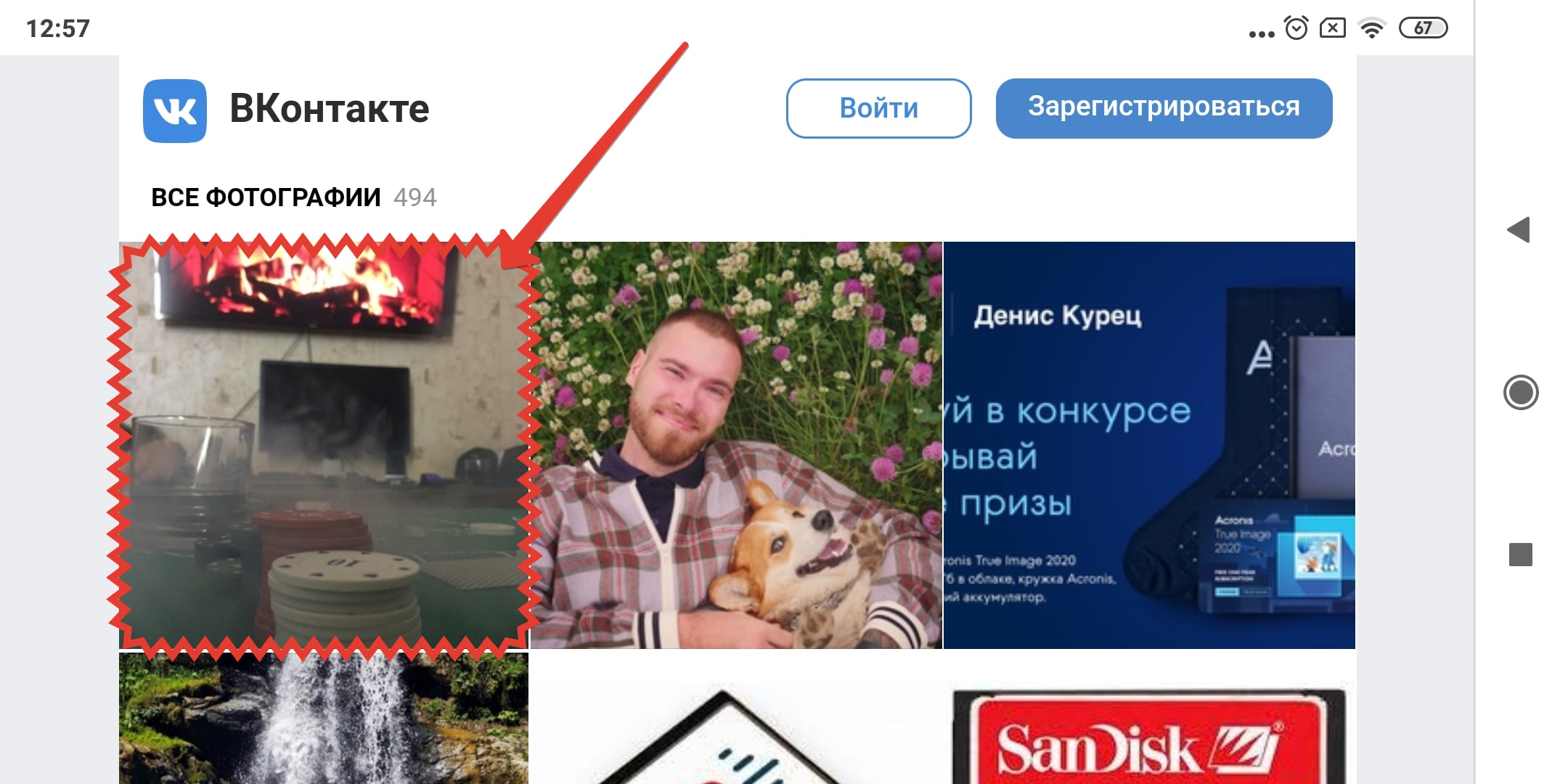 Шаг 2. Затем запускаем Termuxи обновляем список пакетов, попутно загружая утилиту exiftool.
Шаг 2. Затем запускаем Termuxи обновляем список пакетов, попутно загружая утилиту exiftool.

Шаг 3. Далее даём эмулю права на просмотр памяти нашего устройства.

Шаг 4. И проверяем появился ли соответствующий каталог в корне.

Шаг 5. Сторэдж на месте. Заходим в папку «Загрузки» и смотрим имя скачанной ранее пикчи. Копируем это дело.

Шаг 6. Затем вводим exiftool и вставляем данные с буфера.

Шаг 7. Чекаем GPS-координаты.

Шаг 8. И пробиваем их в Google Maps. Вуаля. Место съёмки данного фото найдено.
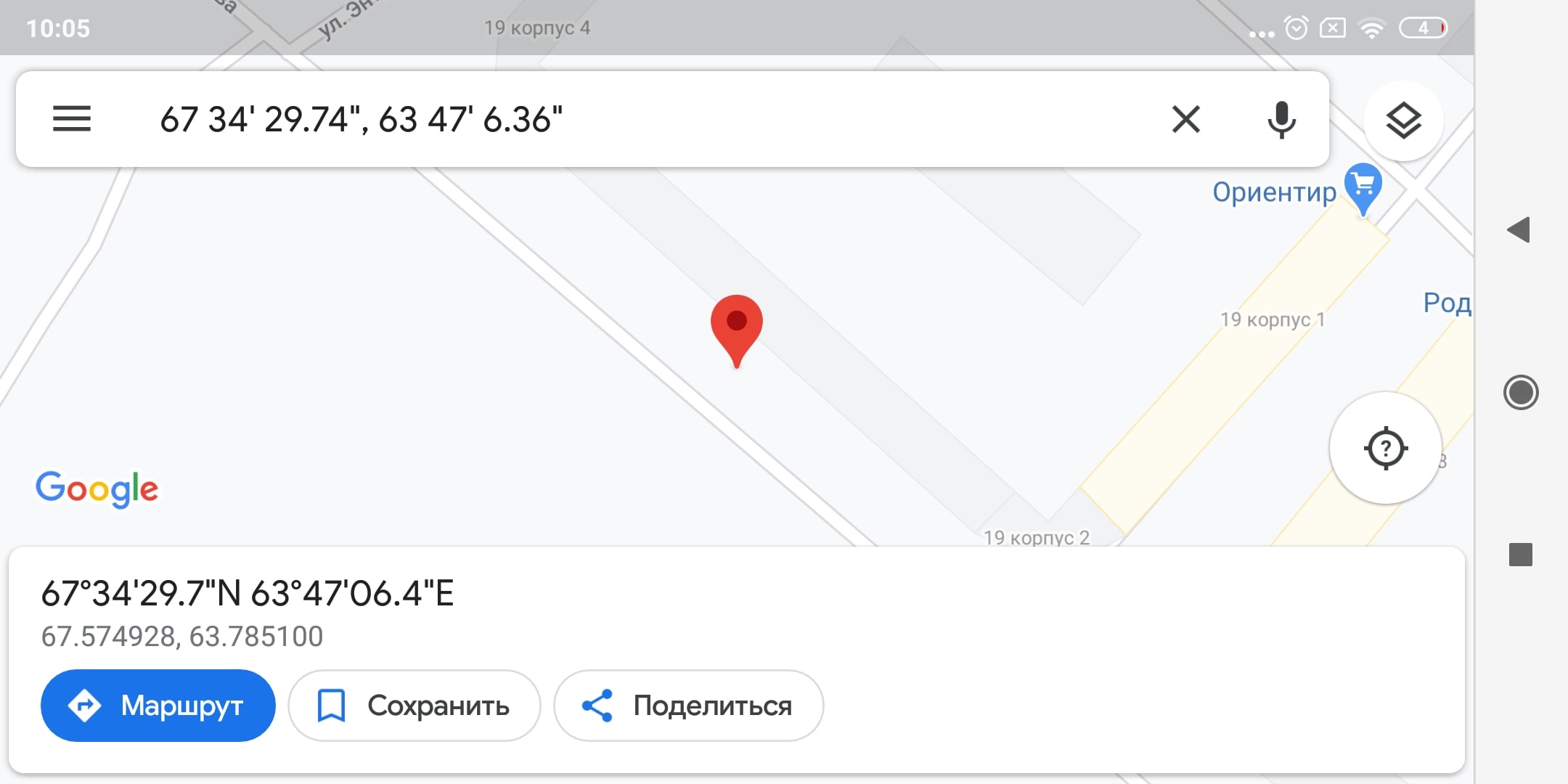
Таким образом вам достаточно найти пикчу 100% сделанную в пределах дома и можно смело выезжать в гости. Единственный косяк заключается в том, что не все устройства записывают геолокацию. Вернее, если речь идёт о мобилах, то записывают практически все. Однако после прогона через различного рода редакторы и онлайн сервисы, изначальные метаданные могут уйти в не бытье.
Поэтому, периодически, приходится применять навыки социальной инженерии, дабы выклянчить актуальную фотку минуя левые обработки. Так что без человеческого общения, тут, как и в любом мало-мальски прикольном хаке, практически никуда. Друзья, надеюсь вам понравилось данное видео. По вашим многочисленным просьбам я продолжаю пилить контент именно в Termux. Хотя признаться в Kaliэто делать гораздо удобней.
Благо, что все UNIX команды по большей части универсальны и вы без труда сможете проделать то же самое в любом Linux’овском эмуле. Главное понять принцип, а остальное лишь дело техники. С олдов по традиции жду царские лайки и комменты по поводу того, что же мне следовало лучше сделать вместо этого ролика. Ведь тем то у нас, редкостный дефицит и я даже не знаю, как жил бы без ваших советов.
С вами, как обычно, был Денчик. Удачи, успеха и самое главное успехов в пикапе. Берегите себя и свои силы, не тратьте их все на глупеньких тёлок. Помните, что их на земле, около трёх миллиардов. А вы у мамули такой один. Так зачем же растрачивать нервы по пустякам? Живите в своё удовольствие. До новых встреч, камрады. Всем пока.







